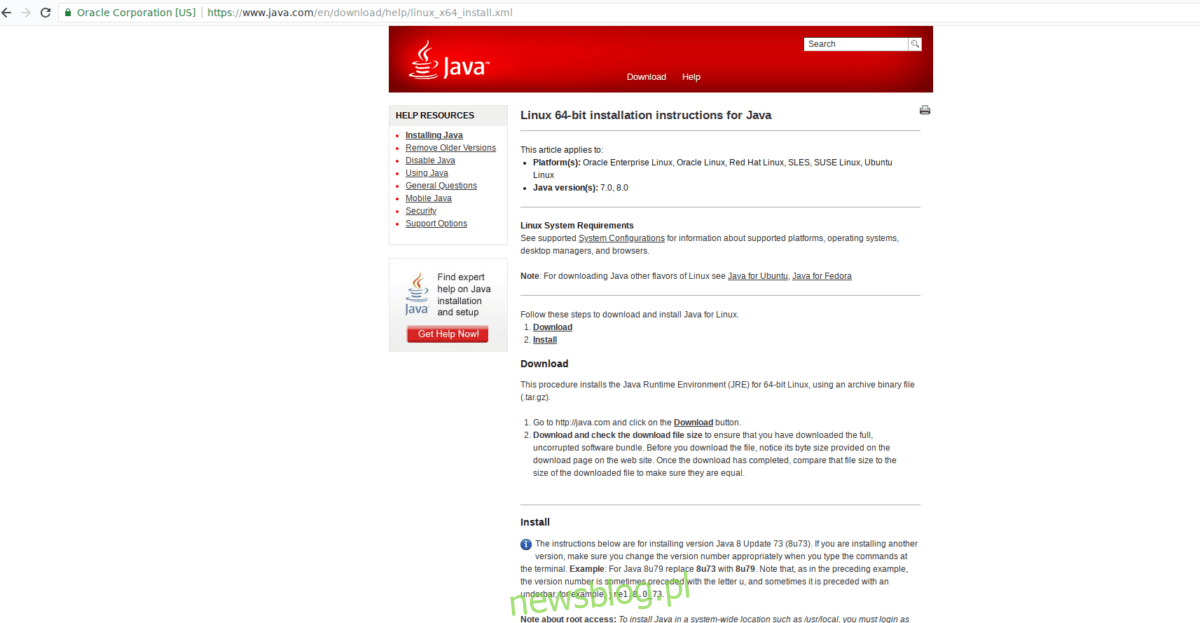
Các dịch vụ lưu trữ dữ liệu trực tuyến (hay còn gọi là ổ đĩa đám mây) rất cần thiết cho bất kỳ ai cần truy cập dữ liệu ở mọi nơi, mọi lúc, sao lưu đáng tin cậy hoặc gửi hoặc lưu tệp dễ dàng. Các dịch vụ này dễ sử dụng, nhanh chóng và hoạt động trên hầu hết các nền tảng. Tuy nhiên, vì chúng có thể gọn gàng và thoải mái như thế nào nên nó phải trả giá bằng sự riêng tư. Rất ít dịch vụ đám mây cung cấp mã hóa, vì vậy, việc bảo mật dữ liệu đám mây trước khi truyền đi là tùy thuộc vào người dùng.
Nếu bạn là người dùng Linux và thường xuyên dựa vào các dịch vụ lưu trữ đám mây nhưng cảm thấy mệt mỏi với việc các tập đoàn lớn tìm kiếm tệp của mình, hãy cân nhắc dùng thử Cryptomator, một công cụ hoạt động như một trung gian cho dữ liệu đám mây của bạn để tăng tính riêng tư. Cryptomator hoạt động bằng cách mã hóa các tệp trước khi chúng được tải lên và giải mã chúng khi chúng được tải xuống để đảm bảo quyền riêng tư tối đa.
Lưu ý: Công cụ này không chỉ dành cho người dùng Linux. Họ cũng có ứng dụng cho Mac, Windows, Android và iOS. Tim hiểu thêm ở đây!
Cài đặt tiền điện tử
Ubuntu
Cài đặt Cryptomator trên máy tính để bàn Ubuntu liên quan đến việc kích hoạt PPA của bên thứ ba. Sử dụng PPA cho phần mềm như vậy là một điều tốt vì nó cho phép cập nhật liên tục trực tiếp từ nhà phát triển. Để thêm PPA chính thức, hãy mở một cửa sổ đầu cuối và nhập lệnh bên dưới.
PPA của Cryptomator chính thức hỗ trợ Ubuntu phiên bản 15.04+ cũng như các hệ điều hành dựa trên Ubuntu như Linux Mint, Elementary OS, KDE Neon, v.v.
sudo add-apt-repository ppa:sebastian-stenzel/cryptomator
PPA Cryptomator chính thức có trong Ubuntu. Tuy nhiên, chưa có phần mềm nào có thể cài đặt nó. Trước tiên, bạn cần chạy các lệnh cập nhật và cập nhật.
sudo apt update
sudo apt upgrade -y
Sau khi cập nhật hoàn tất, đã đến lúc cài đặt phần mềm trên hệ thống Ubuntu của bạn.
sudo apt install cryptomator
Debian
Cần Cryptomator cho Debian? Nếu vậy, bạn sẽ cần tải xuống một tệp gói Debian độc lập thay vì kích hoạt nguồn phần mềm bên thứ ba. Đi theo con đường này trong Debian không phải là vấn đề lớn. Tuy nhiên, các bản cập nhật sẽ không tự động và bạn sẽ phải tải xuống lại tệp gói Debian Cryptomator cho mỗi bản phát hành mới.
Truy cập trang web chính thức và nhấp vào tải xuống trong phần Debian. Chọn phiên bản Debian của bạn (32-bit hoặc 64-bit). Sau khi tải xuống, hãy mở một thiết bị đầu cuối và sử dụng lệnh CD để điều hướng đến ~/Tải xuống.
cd ~/Downloads
Trong thư mục Downloads, sử dụng công cụ dpkg để cài đặt phiên bản mới nhất của Cryptomater.
sudo dpkg -i cryptomator-*-amd64.deb
hoặc
sudo dpkg -i cryptomator-*-i386.deb
Các vấn đề phụ thuộc và lỗi có thể xảy ra trong quá trình cài đặt gói. Không, Debian không bị hỏng. Đơn giản là gói không thể tự động cài đặt tất cả các tệp phụ thuộc cần thiết. Thay vào đó, bạn phải thực hiện thủ công.
sudo apt install -f
Sau khi cài đặt -f Cryptomater sẽ sẵn sàng để sử dụng trong Debian!
Vòm Linux
Cryptomator không có sẵn gói Arch Linux chính thức để cài đặt. Thay vào đó, trang tải xuống chính thức yêu cầu người dùng Arch cài đặt chương trình trên máy tính của họ thông qua AUR. Để thực hiện việc này, trước tiên bạn phải đồng bộ phiên bản mới nhất của gói Git với máy tính của mình bằng Pacman.
sudo pacman -S git
Sau đó, sử dụng Git, tải xuống phiên bản mới nhất của gói Cryptomator từ Arch AUR.
git clone https://aur.archlinux.org/cryptomator.git
cd vào thư mục chương trình tiền điện tử mới được sao chép để bắt đầu quá trình xây dựng.
cd cryptomator
Trong thư mục nguồn, sử dụng makepkg để gọi tệp PKGBUILD mà bạn vừa tải xuống. Điều này thường được thực hiện tự động. Tất cả các phụ thuộc và thư viện cần thiết đã được cài đặt và gói được biên dịch. Tuy nhiên, đôi khi mọi thứ có thể sai hoặc phụ thuộc không được cài đặt chính xác. Nếu bạn gặp phải bất kỳ sự cố nào trong số này, bạn sẽ cần khắc phục sự cố đó theo cách thủ công. Truy cập trang web chính thức của Cryptomator AUR để biết thêm thông tin và mẹo.
makepkg -si
Fedora và OpenSUSE
Cả Fedora và OpenSUSE đều được hưởng lợi từ việc hỗ trợ chương trình này thông qua tệp RPM có thể tải xuống. Để bắt đầu, hãy truy cập trang tải xuống Redhat tại đây. Chọn “RPM” để bắt đầu tải xuống.
Sau khi tải xuống, hãy mở một thiết bị đầu cuối, làm như sau:
cd ~/Downloads
mũ phớt
sudo dnf install cryptomator-*-amd64.rpm
hoặc
sudo dnf install cryptomator-1.3.2-i386.rpm
mởSUSE
sudo zypper install cryptomator-*-amd64.rpm
hoặc
sudo zypper install cryptomator-1.3.2-i386.rpm
Các hệ thống Linux khác thông qua JAR
Nếu bản phân phối Linux của bạn không có trên trang tải xuống của Cryptomator, thì vẫn có cách để nó hoạt động. Bắt đầu bằng cách cài đặt Môi trường thời gian chạy Java mới nhất trên hệ điều hành Linux của bạn. Không biết làm thế nào? Tham khảo mục Java Runtime của bản phân phối của bạn. Ngoài ra, hãy kiểm tra trang web chính thức của Oracle.
Với Java đang hoạt động, hãy truy cập trang tải xuống Java JAR cho Cryptomator và tải xuống. Sau đó mở một thiết bị đầu cuối và chạy jar với:
cd ~/Downloads java -jar Cryptomator-SNAPSHOT-*.jar
Thiết lập tiền điện tử
Việc sử dụng Cryptomator bắt đầu bằng việc tạo một “kho tiền” mới. Mở ứng dụng và nhấp vào biểu tượng + ở góc dưới bên trái để tạo một kho lưu trữ được mã hóa mới cho dữ liệu của bạn. Điều hướng đến thư mục gốc Dropbox, MEGA hoặc NextCloud trong thư mục chính của bạn.
Trong thư mục gốc của đám mây, hãy nhập tên của kho tiền mới vào trường lưu và nhấp vào “lưu” để tạo kho tiền.
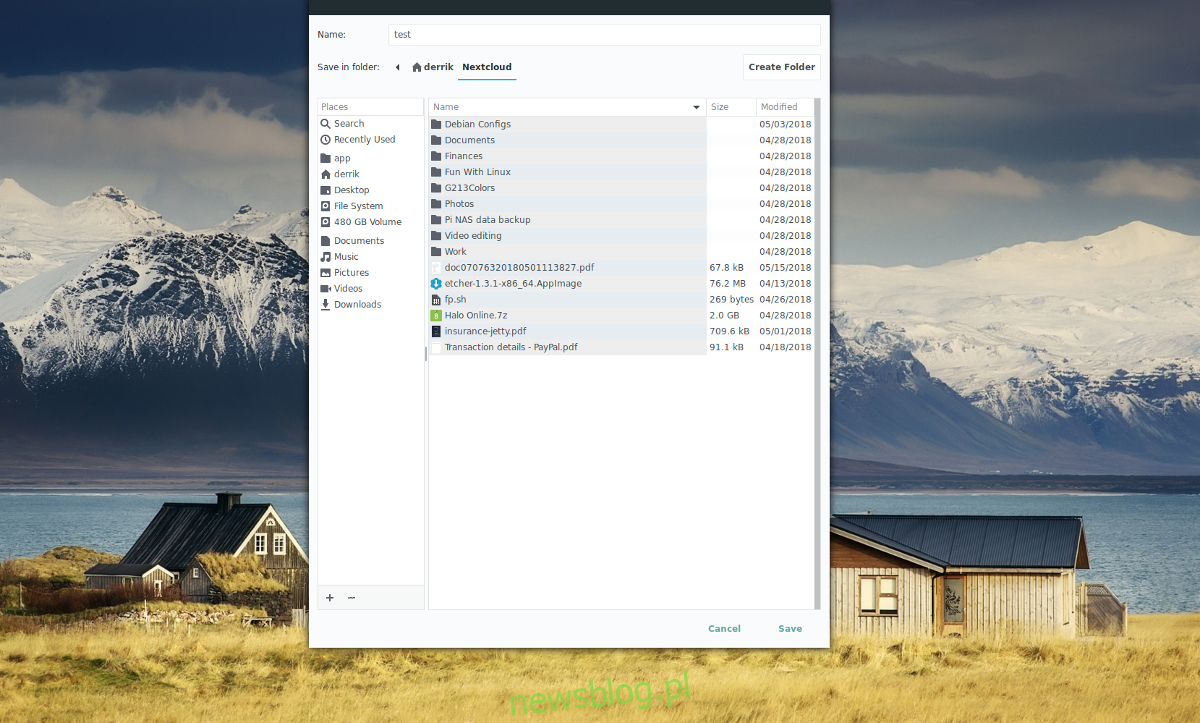
Khi vault mới được tạo, hãy quay lại cửa sổ Cryptomator và nhập mật khẩu an toàn cho cloud vault mới được tạo.
Mở khóa két sắt mới bằng cách nhập mật khẩu mới. Nhập mật khẩu sẽ gắn kho dữ liệu và giải mã nó.
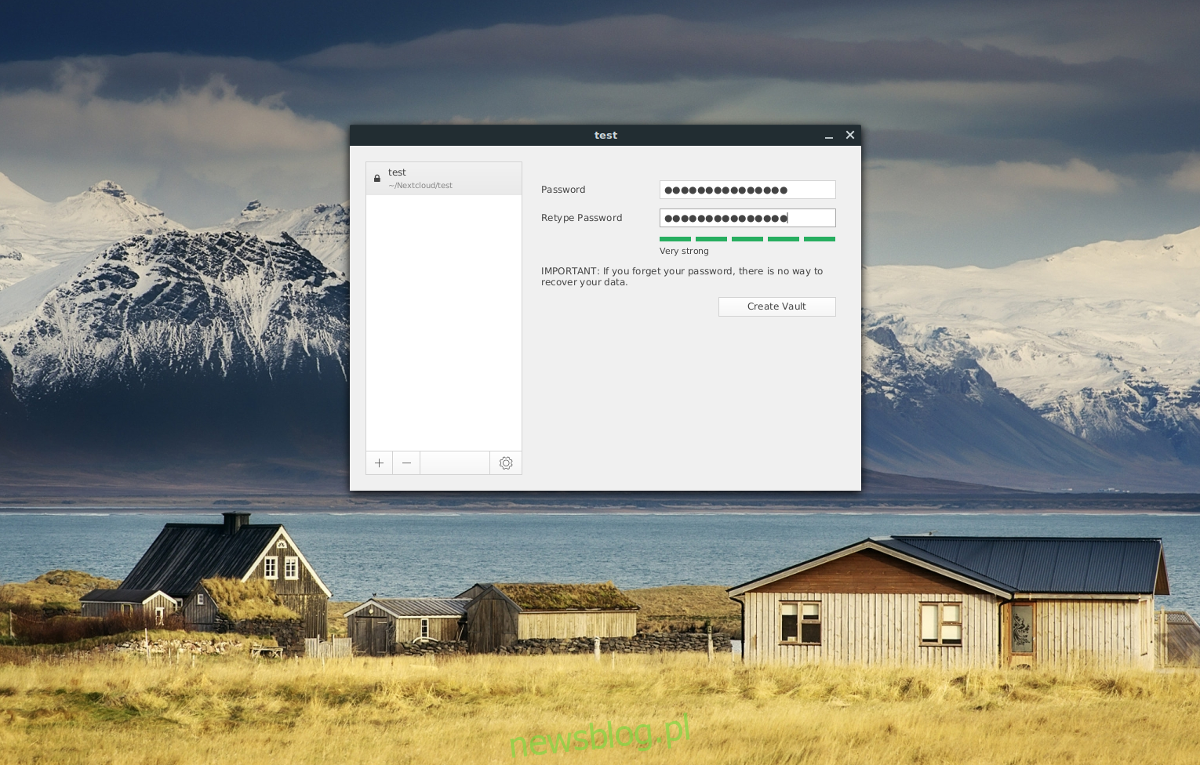
Sau khi mở kho tiền, hãy đặt tất cả dữ liệu bạn muốn lưu trữ vào đó. Sau khi hoàn tất, nhấp vào nút “Khóa Vault”.
Khi kho tiền điện tử bị khóa, quá trình này hoàn tất và không còn gì để làm. Ứng dụng đồng bộ đám mây sẽ đồng bộ bộ nhớ của bạn trực tiếp với dịch vụ được mã hóa hoàn toàn!
